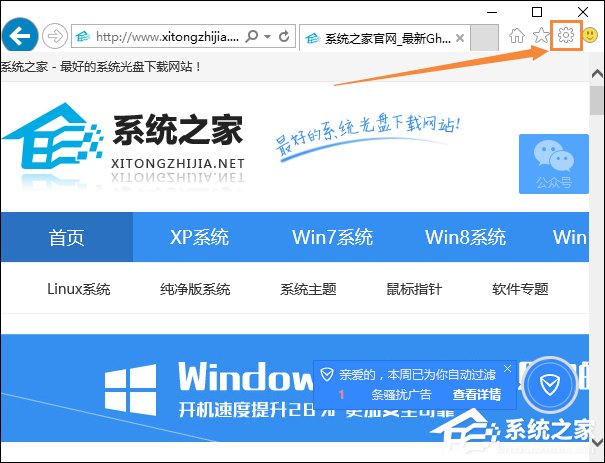 2、在弹出的设置对话框中,点击下方的【Internet选项】;
2、在弹出的设置对话框中,点击下方的【Internet选项】; 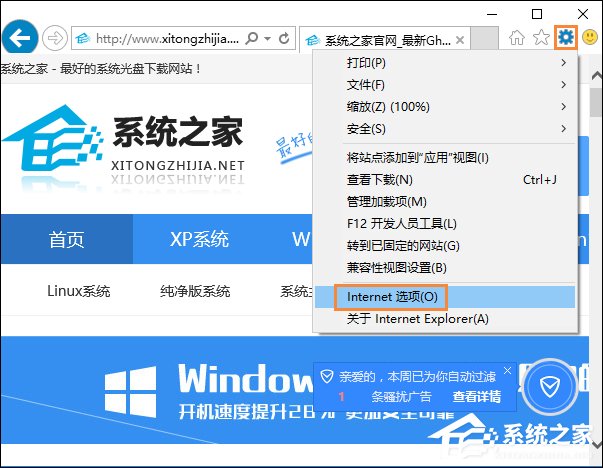 3、在弹出的对话框中,进入常规选项,点击下方浏览记录处的【删除】;
3、在弹出的对话框中,进入常规选项,点击下方浏览记录处的【删除】; 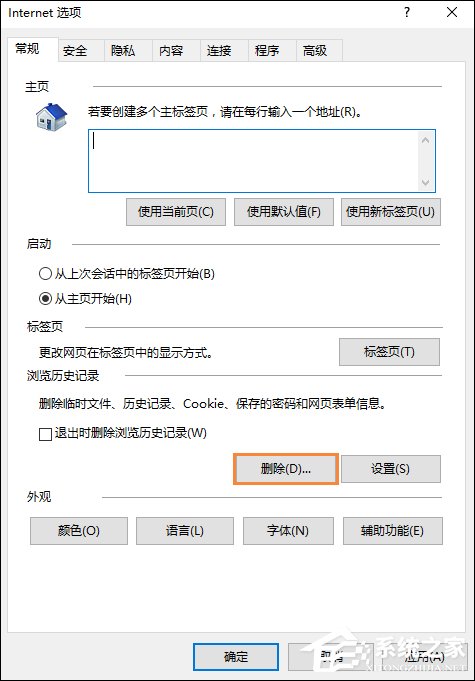 4、进入删除浏览器记录对话框,勾选所有选项,进行清除;
4、进入删除浏览器记录对话框,勾选所有选项,进行清除; 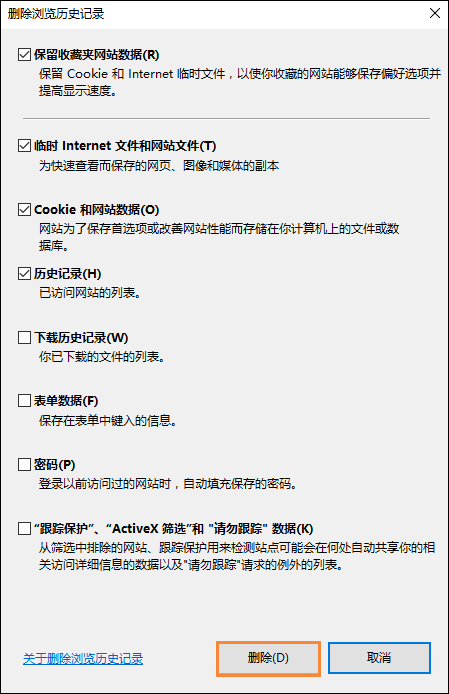 5、清除完毕,点击右上角【高级】选项;
5、清除完毕,点击右上角【高级】选项; 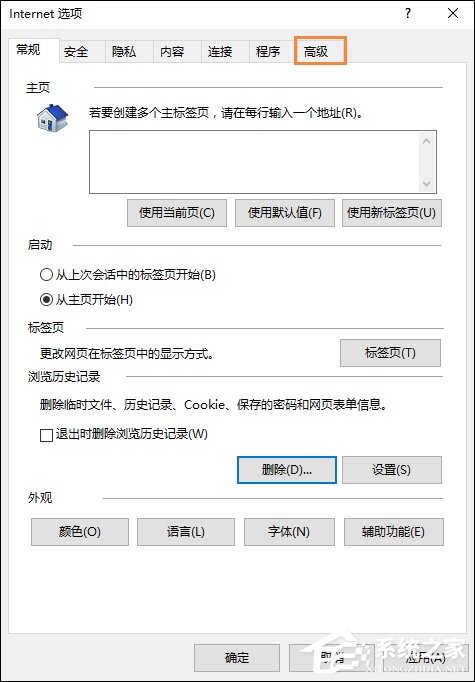 6、进入高级界面,找到【重置internet Explorer】,点击后方的【重置】;
6、进入高级界面,找到【重置internet Explorer】,点击后方的【重置】; 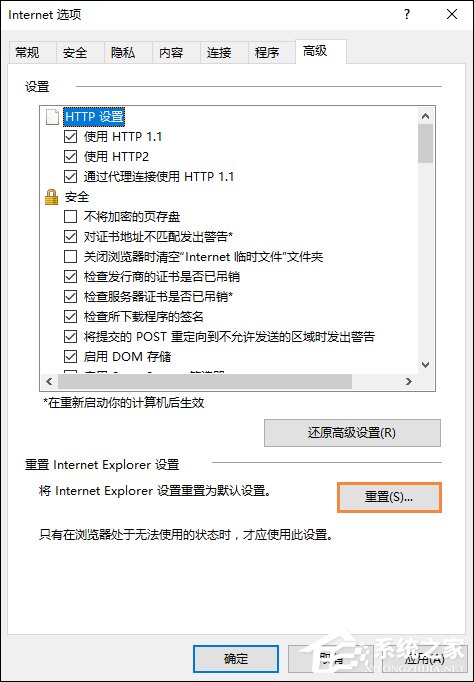 7、勾选删除个人设置,点击【重置】即可;
7、勾选删除个人设置,点击【重置】即可; 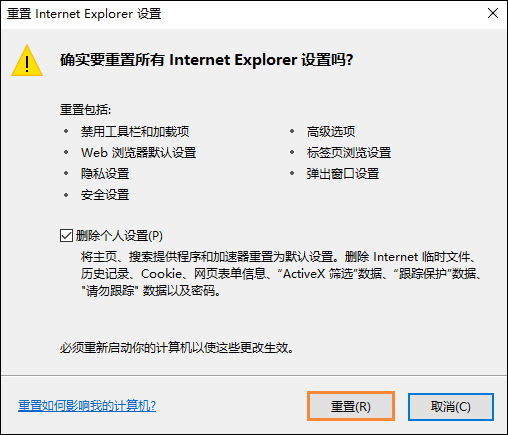 8、保存以上设置后,重新开启浏览器,即可正常显示网页图片。 以上便是Win10系统IE浏览器图片显示不正常的解决方法,即便用户的问题不是首段提到的故障,但网页显示不正常,其实也可以通过本方法解决问题的。
8、保存以上设置后,重新开启浏览器,即可正常显示网页图片。 以上便是Win10系统IE浏览器图片显示不正常的解决方法,即便用户的问题不是首段提到的故障,但网页显示不正常,其实也可以通过本方法解决问题的。 转载说明:欢迎转载本站所有文章,如需转载请注明来源于《绝客部落》。
本文链接:https://juehackr.net/jishu/xitong/jiaocheng/5916.html